优化版:提升WPS操作效率的实用技巧解析二
1、 创建组1、新建一张空白表,在表内录入一些文字和数据,如下边表内显示的那样。
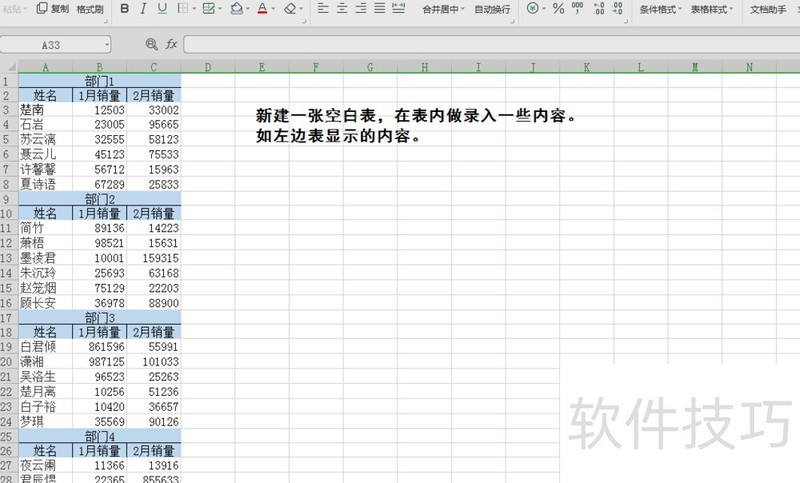
2、 2、单击菜单栏的“数据”按钮,然后单击“部门”下边的单元格,再单击?“创建组”按钮。END1数据有效性1、新建一张表,选中“积分”这列下边的单元格。单击菜单栏上的“数据”按钮再单击“有效性”,会弹出一个页面。
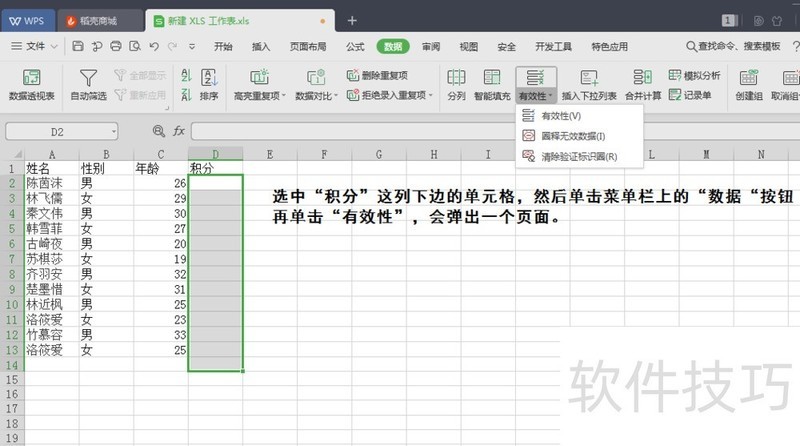
2、 2、在“允许”的下拉菜单里选择“文本长度”,“数据”下边的下拉菜单里选择“等于”,在“数值”下边框内输入数值。
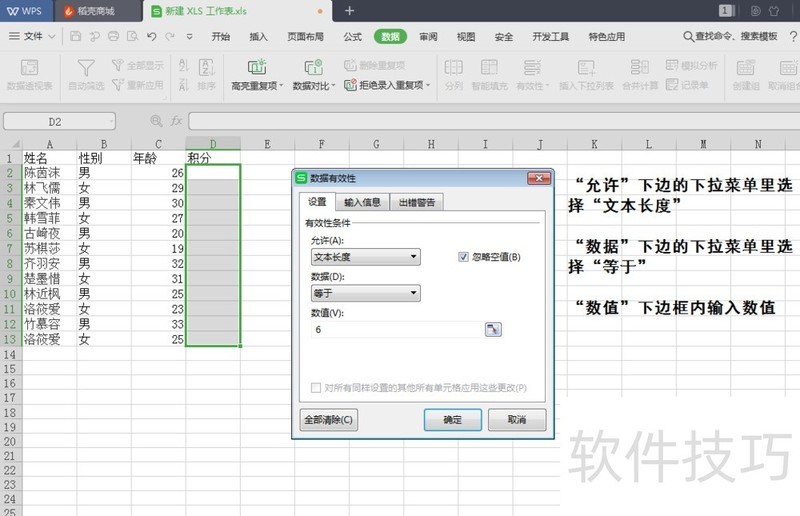
3、 3、切换到“输入信息”选项卡,在“标题”栏下边框内输入和“输入信息”下边输入想要的标题和信息。
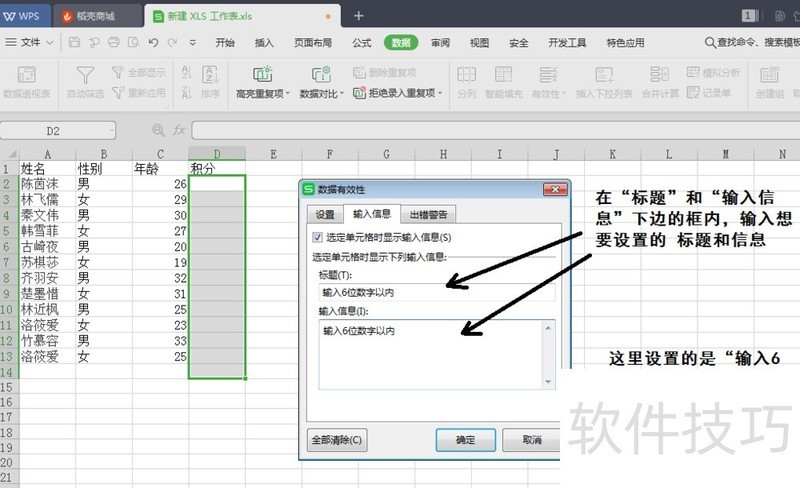
文章标题:WPS常用技巧之二
文章链接://www.hpwebtech.com/jiqiao/205135.html
为给用户提供更多有价值信息,ZOL下载站整理发布,如果有侵权请联系删除,转载请保留出处。
- 上一问:WPS表格如何新建表格
- 下一问:office2013电话激活具体步骤
相关软件推荐
其他类似技巧
- 2024-08-19 07:20:01WPS常用技巧之二
- 2024-08-19 07:19:02WPS表格如何新建表格
- 2024-08-19 07:18:02在WPS表格中如何截取身份证的生日和性别
- 2024-08-19 07:14:01WPS怎么恢复到旧版本
- 2024-08-19 07:13:02WPS制作二维码方法?
- 2024-08-19 07:10:02wps表格中怎么才能让第一行的字不动?
- 2024-08-19 07:05:01wps中在哪设置编辑权限加密
- 2024-08-19 07:04:01wps表格怎样自动求和
- 2024-08-19 07:03:02WPS表格if函数应用第二讲
- 2024-08-19 07:00:01如何在WPS Office用SUMSQ函数计算单元格平方和
金山WPS Office软件简介
WPS大大增强用户易用性,供用户根据特定的需求选择使用,并给第三方的插件开发提供便利。ZOL提供wps官方下载免费完整版。软件特性:办公, 由此开始新增首页, 方便您找到常用的办公软件和服务。需要到”WPS云文档”找文件? 不用打开资源管理器, 直接在 WPS 首页里打开就行。当然也少不了最近使用的各类文档和各种工作状... 详细介绍»









